

火狐浏览器历史记录和书签出现问题无法打开怎么办?
1、打开Firefox,显示了一个提示,如图,说‘书签和历史记录无法运行’。
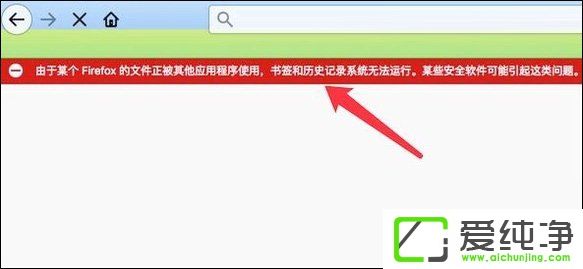
2、下面一起来解决一下,点击浏览器右上角的横线图标。
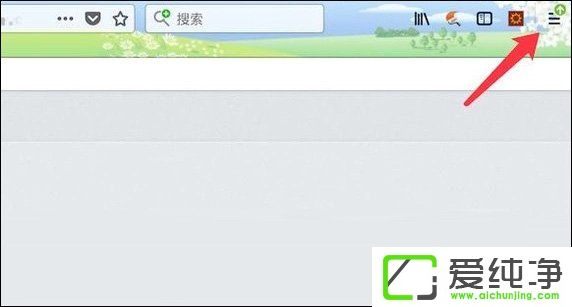
3、弹出菜单后,点击上面的“帮助”选项。
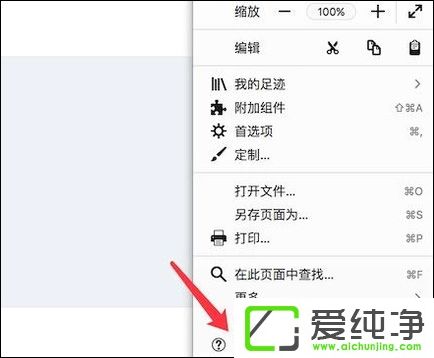
4、在帮助子菜单里,点击“故障排除信息”。
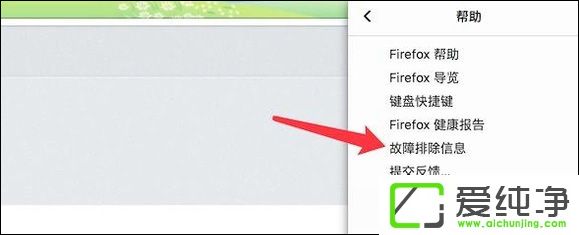
5、点击后,打开了一个新的页面,在这个页面上,点击“在Finder显示”按钮。
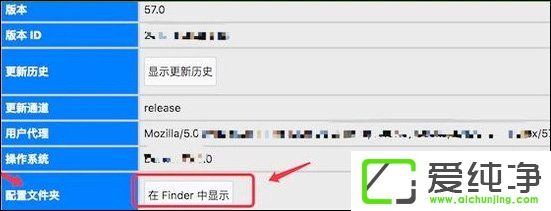
6、点击后,会弹出一个文件夹,在这个文件夹上,找到如图所示的文件。
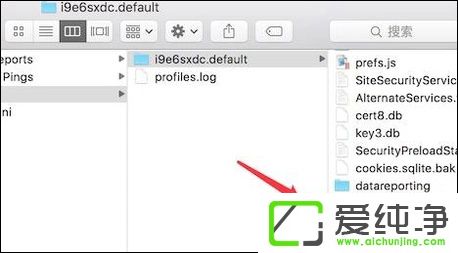
7、我们先点击菜单上的‘退出’按钮,把浏览器先关掉。一定要点这里的退出,而不是点‘x‘关闭。
浏览器退出后,把刚才文件夹上的文件重命名,或删除掉也行。
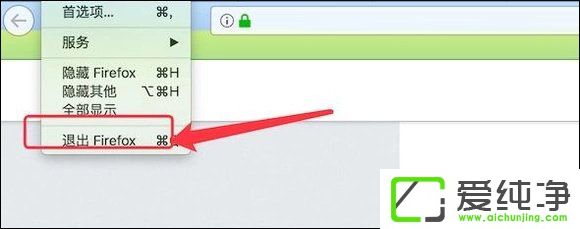
8、再重新打开Firefox,打开后,发现刚才的错误已经没有了。
(我们把文件重命名后,再打开浏览器,会重新生成这个文件的。)
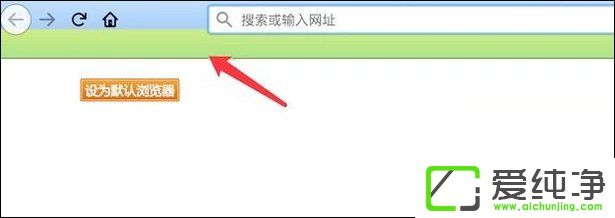
通过以上简单的解决方法,我们可以轻松地解决火狐浏览器书签和历史记录系统无法正常运行的问题。无论是为了方便管理和访问书签还是回顾和查找历史记录,解决这个问题都是非常重要的。
| 留言与评论(共有 条评论) |